iPhone 重置 | 一步步教你把 iphone 回復原廠設定,簡單易上手
手機市場裡iPhone超過一半,消費者喜愛蘋果產品與手機的原因除了外觀簡約好看之外,其產品內的系統優化、資料安全管理、處理器穩定、功能極具人性化等優點更是吸引消費者購買的幾項因素。今天要來討論的是關於iPhone的還原功能,包含回復原廠設定、強制重置等功能,這些功能可以將手機內的全部資料與檔案都刪除並將手機回歸到剛開始購買時的樣貌,文末我們會提供iPhone重設後資料救回的方法,就讓我們接著看下去吧。
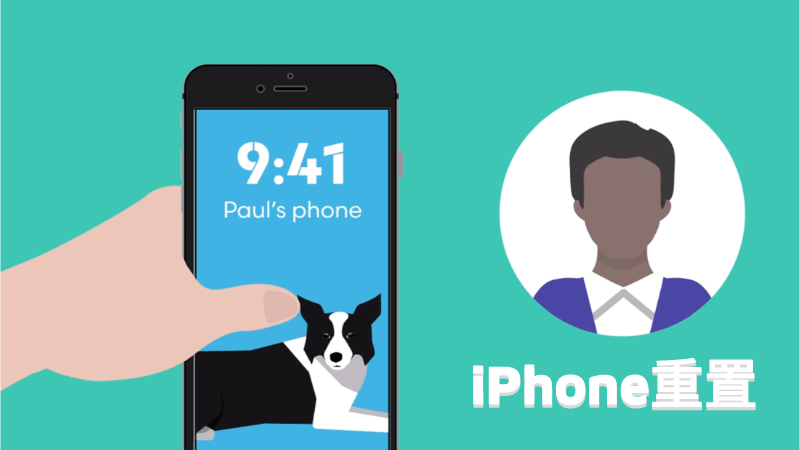
重置iPhone的最佳時機
iPhone在正常情況下能夠使用的年限超過五年以上,這也是許多消費者在選擇手機上較傾向購買蘋果iPhone的原因之一,不過手機使用久了往往會隨著內存空間不夠、應用程式過多、處理器長時間運轉等因素導致手機不論在開機、執行程式或命令等出現卡頓或是延遲等狀況,這時使用者就可以使用重置iPhone的功能來將手機還原,回到最初購買的系統環境,可以大幅增加系統的使用效率。
不過在重置iPhone的時候,使用者務必徹底檢查手機內是否有資料尚未保存或是需要額外轉移,才能在重置後不會因為系統刪除內容而造成任何損失。
重置iPhone前的準備事項
使用者在決定將iPhone進行重置前,建議使用者先注意到以下幾點注意事項是否已經確實完成,最主要用途就是在保護使用者的用戶資料安全與隱私,因為個資外流所衍伸的相關問題可能會造成更嚴重的後果。
需要先確認手機內的資料與檔案是否都已經完整備份或是轉移,因為當iPhone進行重置後,系統會將全部資料都進行清除。
清除Apple ID帳號,因為許多人都會使用同一個Apple ID連結所有Apple裝置,所以此帳號和iCloud就會包含了非常大量的使用者個人資料與隱私內容,若是在重置後手機可能不再繼續使用,務必將這些重要資料移除斷開,才能確保使用者的用戶安全。
刪除醫療檔案與健康紀錄資料,並登出iCloud和iTunes、Apple Store。
如何让 iphone 回復原廠設定
1方法一
先說明最簡單的方式,直接從iPhone上進行重置設定
步驟1 先進入設定頁面,找到【一般】類別後進入;
步驟2 點選【傳送或重置iPhone】;
步驟3 進入下一頁後後再點選【重置】選項。
2方法二
還有一個方式是可以從電腦上進行回復原廠設定。
步驟1 首先需要先將iPhone與電腦進行連結,並點選信任這部電腦,讓手機能順利連結並在電腦上使用;
步驟2 在左邊選擇欄位中選擇【iPhone】,並在中間類別中選擇【一般】,會出現【回復iPhone】的選項;
步驟3 點選後系統會跳出確認訊息,請點選【回復】,就可以順利執行電腦上的回復指令。
3方法三
還有一個方式是藉由進入iPhone的DFU模式重設回復iPhone,想要完整清除手機內的所有個人資料,可以經由iTunes進入DFU模式進行移除指令。
步驟1 首先先將iPhone連接上電腦並打開iTunes;
步驟2 接著按一下音量鍵增加再按一下音量鍵降低;
步驟3 然後長按電源鍵10秒,這時iPhone會強制關機螢幕黑屏,這時還不要方開繼續按著;
步驟4 看到螢幕一變黑立刻按音量鍵降低,這時電源鍵還需要按著不放維持五秒後再鬆開電源鍵,繼續長按音量降低鍵,約十秒後會進入DFU模式;
步驟5 點選【回復iPhone】,系統就會執行回復iPhone指令。
忘記備份&遺失備份,iPhone重置後資料救回
使用者在使用手機的時候,若是非常不幸的在回復iPhone手機後才發現有資料還未保存或備份、轉移時,該怎麼處理呢?這邊提供一個救援管道,那就是使用Anyrecover來協助資料的搶救,目前在網路上受到許多使用者的推薦。一个強大的救援軟體,操作內容與介面都以簡單化為主,執行快速、操作簡單、功能完整,下面就來介紹一下這款軟體的使用方式。
AnyRecover 主要功能
- AnyRecover擁有強大的iOS數據恢復功能,可恢復超過1000種檔案格式類型,包括照片、影片、備忘錄、文件等等。
- 您還可以在恢復數據之前預覽數據並自由選擇想要還原的資料。
- 高效回復數據,同時避免數據覆蓋。
- 100%安全,使用方便。
步驟一 首先需要下載主程式,下載完成後進行安裝。進入主頁面後,選擇【iOS資料救援】
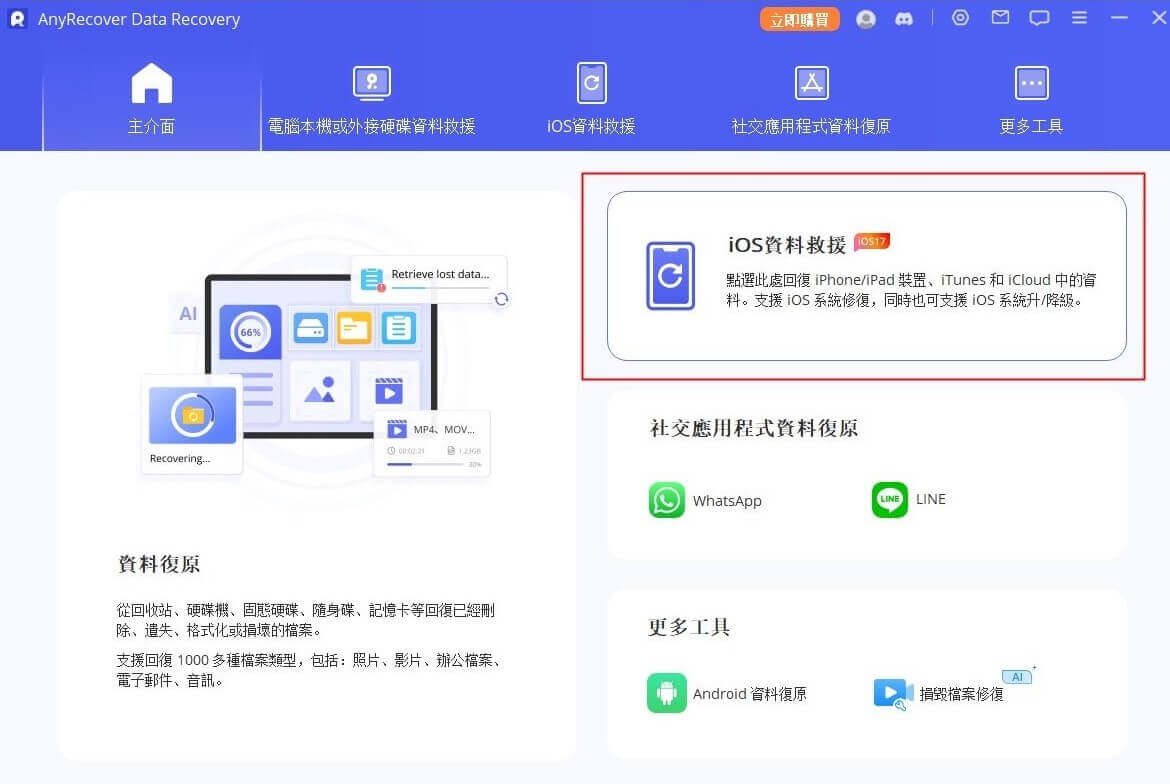
步驟三 點選【從裝置中復原】,按照介面提示將 iPhone 連線到電腦,連接後點擊【開始】。
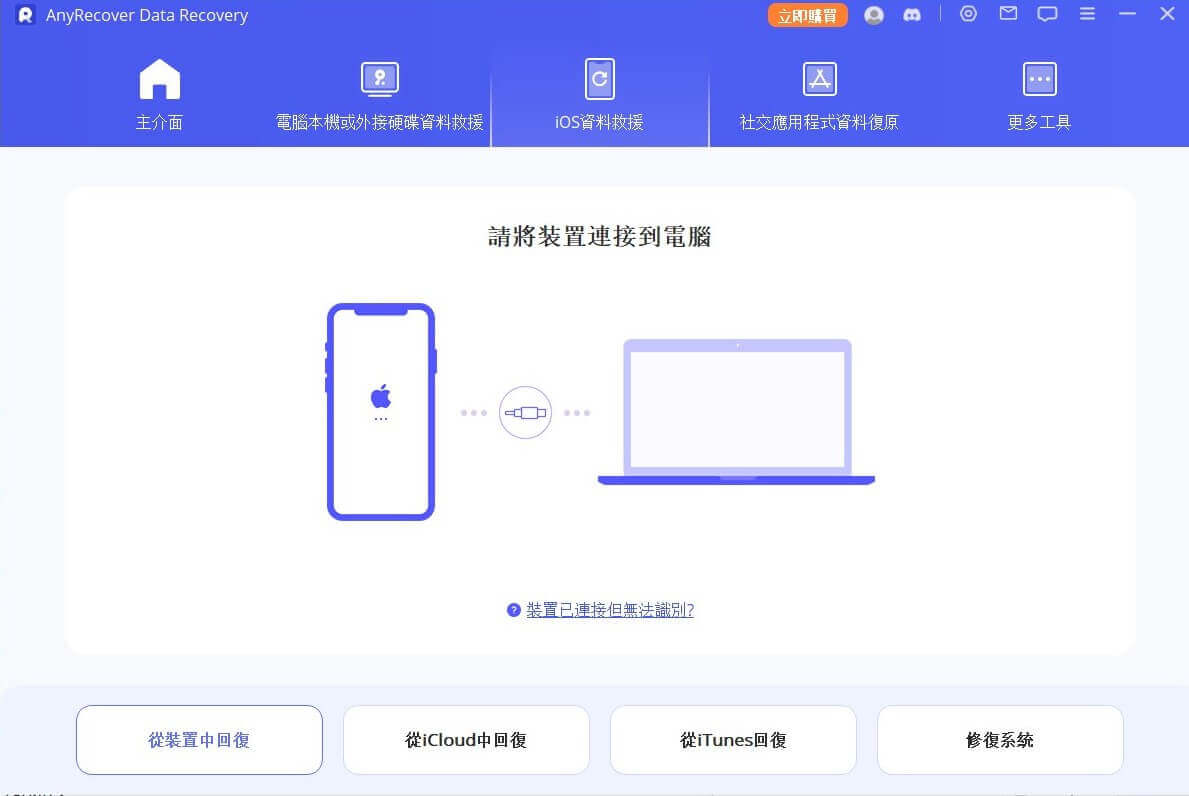
步驟四 AnyRecover進行掃描檔案後,會列出掃描出的所有檔案包含細項檔案類型與容量大小等等。使用者可以進行挑選並將所需要的檔案保存到指定位置
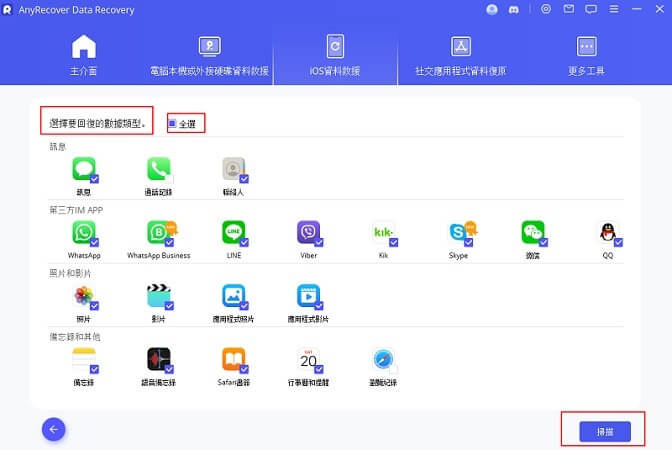
步驟五 您可以把 ios 資料復原至 iPhone/Android手機或電腦。
一鍵恢復iPhone資料
iPhone強制重置相关問題解答
Q1iPhone無法重置,怎麼辦?
A1:若是iPhone內建的重置功能無法正常執行,使用者可以改用iTunes來執行強制重置,或是也有一些外部軟體能夠處理系統重置與修復相關的技術問題。
Q2iPhone洗機教學可不可靠?
A2:可以參考來自官方或是較有信任度的技術指導比較靠普,不然有可能因為操作不當導致手機無法繼續保固或是重要資料的遺失,不過可以確定的是不論使用哪一種管道進行洗機教學,在執行之前都務必確保重要資料的保存轉移,才能保護使用者的用戶資料隱私安全與留存。
總結
這次詳細的介紹了關於iPhone的刪除救援相關問題,相信許多人在使用手機的時候難免會有操作不當或是不小心而將重要資料或訊息刪除,有時甚至永久刪除導致找不到了,這邊提供了幾種不同情況下的相對應方式讓使用者參考,在面對拯救資料的時候,有更多的方式可以選擇與使用,不一定要藉由電腦才能拯救iPhone資料,希望這篇文章能夠讓使用者在拯救資料的時候派上用場!
你的數據恢復最佳伙伴
